快速给电脑重装系统win7一键指南
Win7系统因为拥有较好的兼容性和稳定性,博得很多用户的喜爱,至今都有很多用户仍在使用着。要是你的win7系统出些故障,需要重新安装,你知道该如何操作吗?下面为大家介绍简单的重装win7系统方法。一起来看看快速给电脑重新安装系统win7一键指南。
第一步:直接打开小熊网站,下载并安装小熊一键重装系统软件,然后退出所有杀毒软件后再打开小熊软件使用。
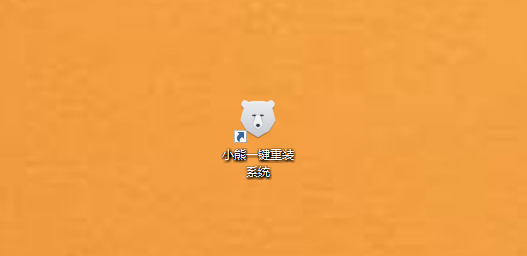
第二步:双击打开小熊软件后,点击“立即重装”按钮进入,在接下来的界面中选择需要安装的windows7系统文件。
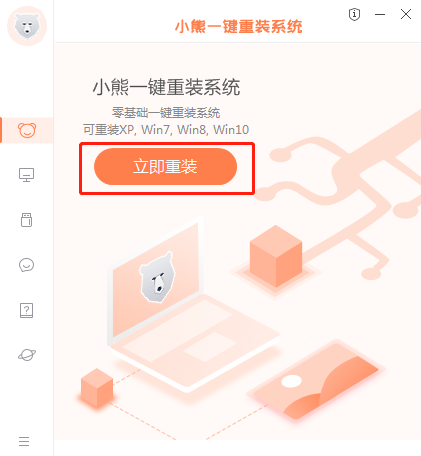
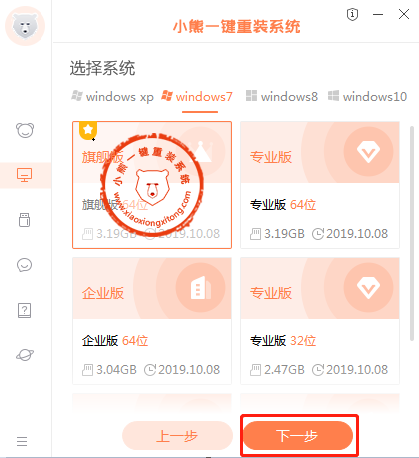
第三步:现在开始勾选常用软件和重要文件进行备份安装,最后进入下一步重装操作。
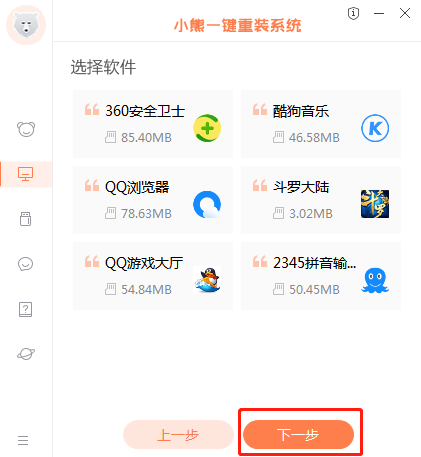
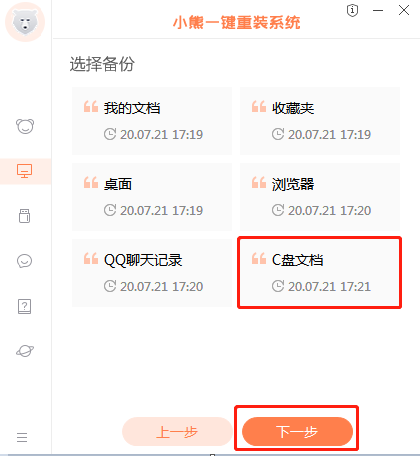
第四步:小熊开始自动下载win7系统文件,下载过程不需要手动进行操作,随后开始“立即重启”电脑。
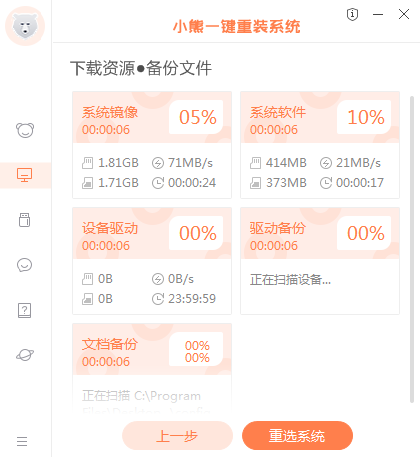
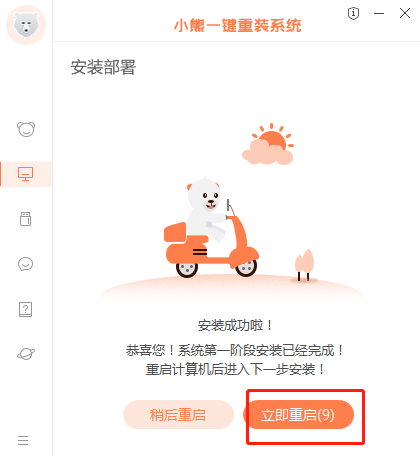
第五步:在打开的启动管理器界面中选择PE模式回车进入,小熊会自动弹出安装win7系统界面,同样不需要手动操作。
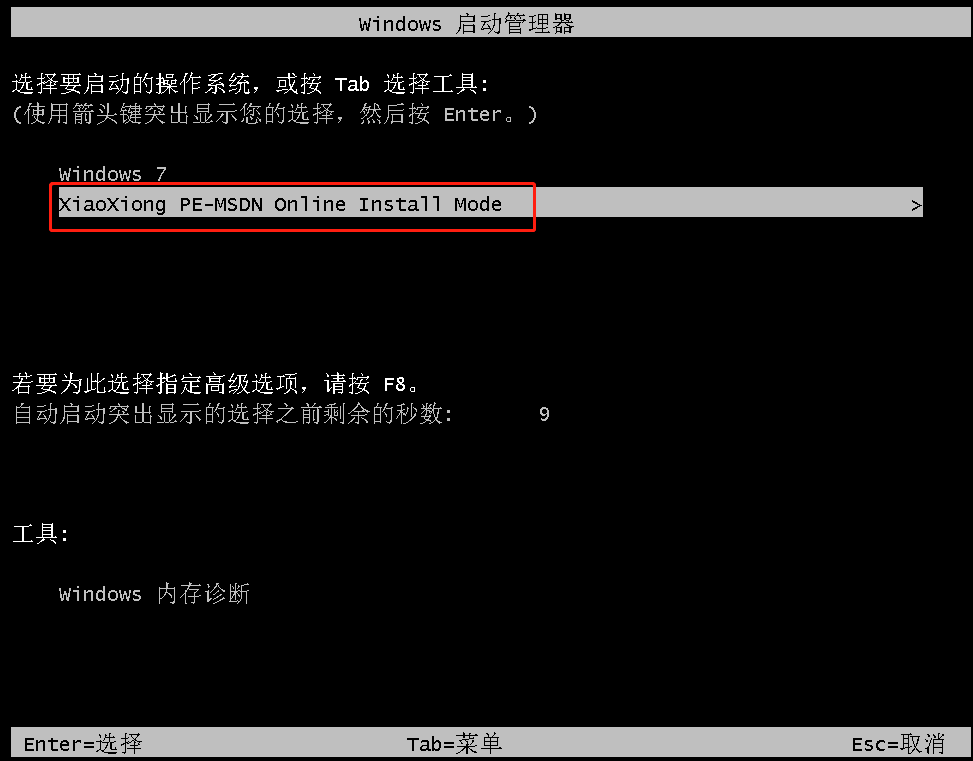
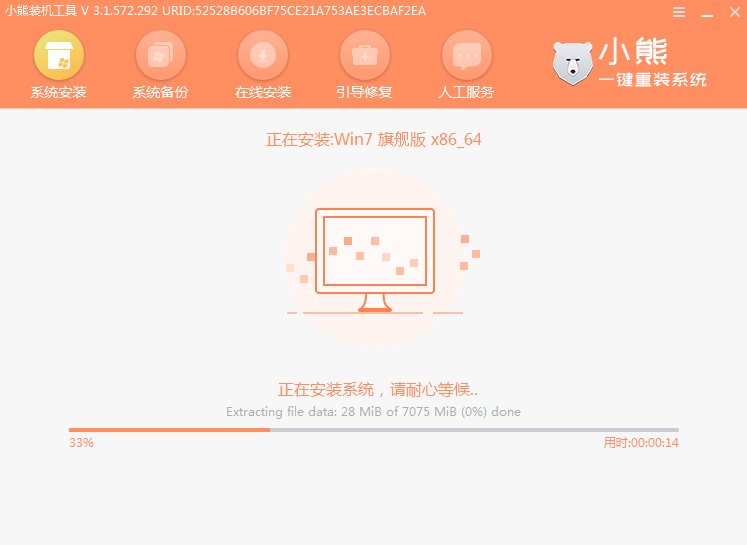
第六步:等待小熊安装好win7系统之后,直接重启电脑。经过多次重启部署安装,电脑最终进入win7桌面,系统安装完成。
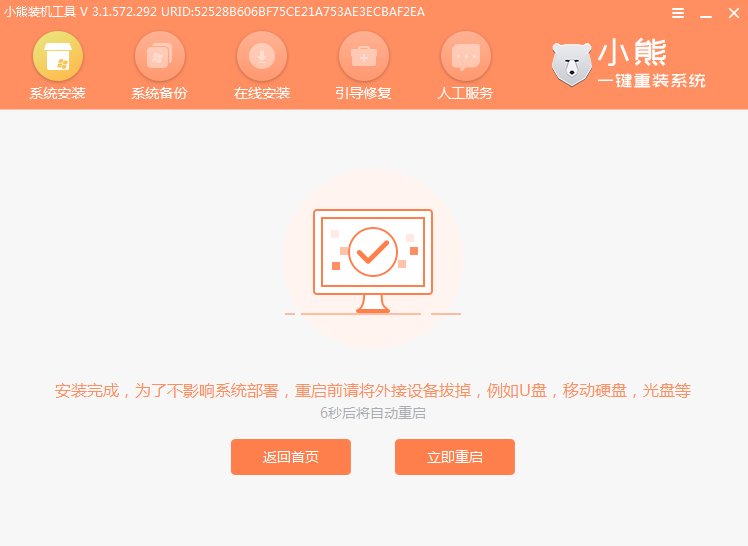

到这里我们就完成了给电脑一键重装系统win7的操作了,希望对大家有帮助。
Win10教程查看更多

2021-10-08查看详情

2021-10-05查看详情

2021-10-05查看详情

2021-09-24查看详情

重装系统教程查看更多

win10电脑系统应该如何进行快速安装?我们怎么快速重装系统win10?大家都知道重装系统的方法有很多种,但是要说最简单的一种,无疑是一键重装了。就算你是电脑新手,完全可以靠自己重装,毫无压力。下面,小编将带大家来看看win10电脑系统应该如何进行快速安装吧。
联想拯救者Y9000X 2TB搭载Intel Core i7-9750H(2.6GHz/L3 12M)处理器,配置32GB DDR4和2TB SSD,笔记本无光驱。一般我们可以用光盘重装系统,那么对于没有光驱的笔记本该如何进行重装系统呢?下面为大家介绍联想拯救者Y9000X 2TB如何一键重装win8系统。
神舟战神K670C-G4A1是一款15.6英寸的高清大屏笔记本,这款笔记本标配了Intel Pentium G5420处理器,还有512GB SSD以及NVIDIA GeForce MX250独立显卡,电脑运行速度非常快,非常适合用来影音与娱乐。那这款神舟战神K670C-G4A1笔记本如何重装win8系统大家有了解过吗,今天小编跟大家分享神舟战神K670C-G4A1如何一键重装win8系统。
雷神911(Intel第八代)如何一键重装win8系统?小熊一键重装系统软件特别适合小白用户,帮助没有电脑基础的用户成功重装系统。那么现在小编就跟大家分享一篇使用小熊一键重装系统软件装系统的教程,以雷神911(Intel第八代)笔记本如何一键重装win8系统为例。
